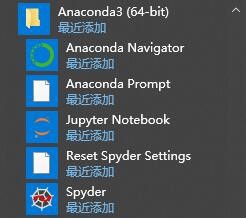下载和安装anaconda IDE
1、软件的下载可以在官网(链接:https://www.anaconda.com/download/犬匮渝扮)找到链接,这里要下载电脑对应版本的软件,有32位的,64位的,根据电脑的情况下载。下载之后,双击运行之后弹出setup窗口之后,一直点next安装下去。
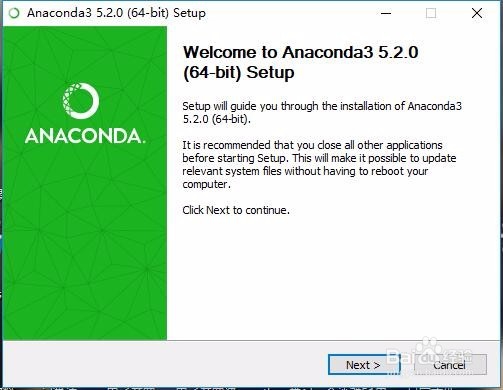
2、选择安装文件夹,我这里因为习惯安装在D盘,所以选择了D盘,也可以直接按默认的安装路径。
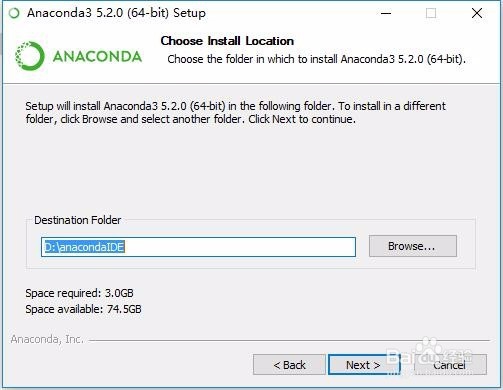
3、选择好安装路径之后,点击next,就会进入环境配置窗口,在这里一般情况下只需要将第一个选择打钩就可以了。但是我自己的情况需要两个都要打钩,因为我的电脑里面已经下载安装好了pycharm,所以需要将两个都打上钩。
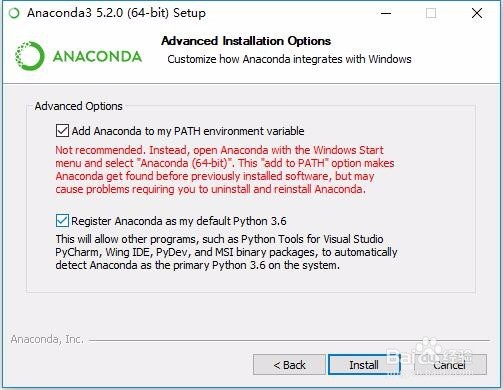
4、继续点击next,开始进行软件安装,整个过程需要花6,7分钟左右的样子。安装完毕之后点击next会出现一个微软的适配窗口,我因为电脑里面已经有了微软的软件,所以我直接点击skip继续前进。
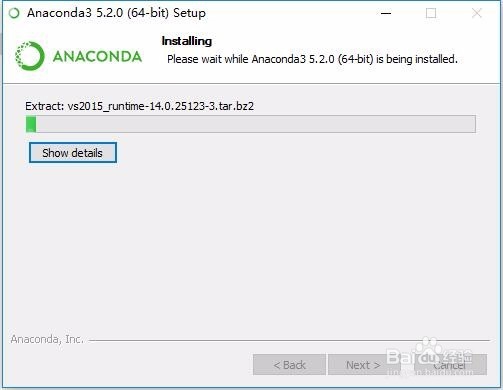
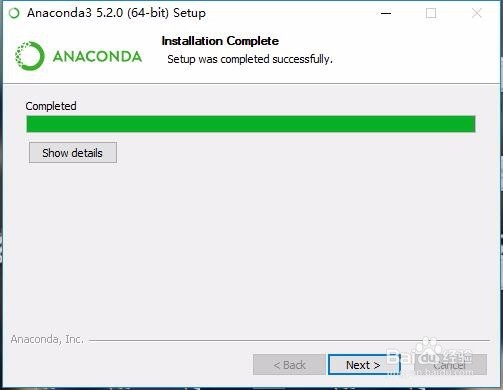
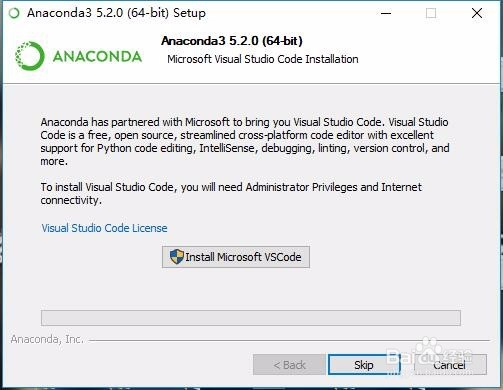
5、出现下面的窗口就说明整个软件已经成功的在你的电脑里面安装了,点击finish结束安装流程。
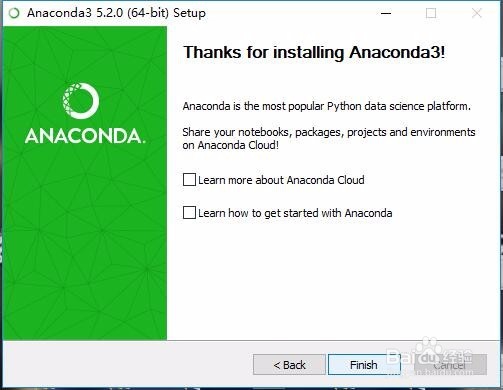
6、然后你就可以在电脑左下侧的软件列表中找到已经安装好的anconde IDE软件了。